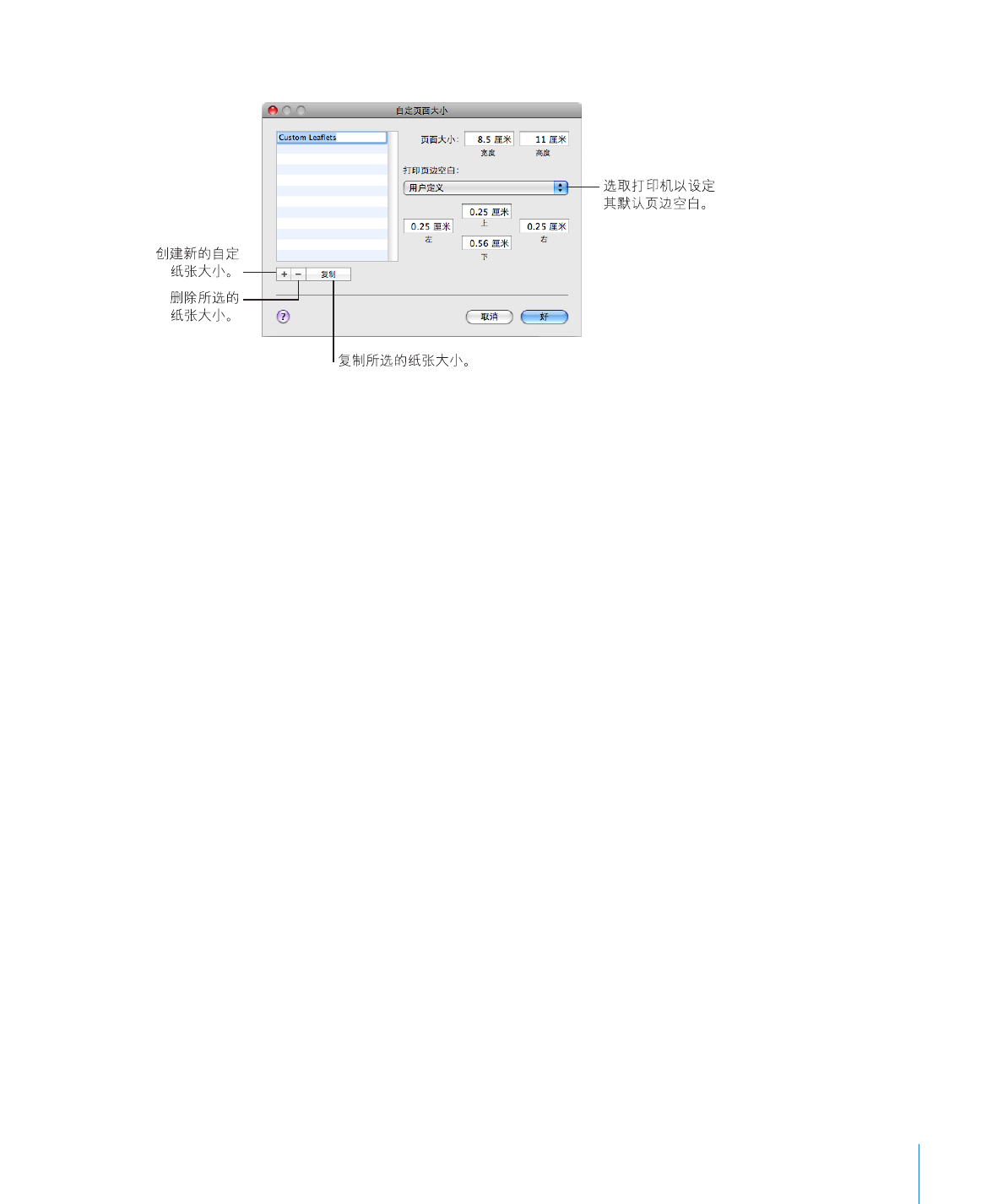
在打印文稿前预览文稿
若要确定所有内容都会按您期望的方式来显示,最好在打印之前先预览文稿。
若要使用
Mac OS X 10.4 来预览要打印的文稿:
1
选取“文件”>“打印”,然后在“打印”对话框中点按“预览”按钮。
“预览”会显示单个文稿页面在打印时的样子。它不会显示某些布局选项的效果,例如边框。
2
选择“预览”窗口左下角的“软打样”,以考虑打印机的功能。
例如,如果您要在黑白打印机上打印彩色文稿,则选择“软打样”会以黑白色预览文稿。
3
点按“打印”会直接从“预览”窗口打印文稿。
有关使用“预览”的详细信息,参见“预览帮助”。当“预览”窗口活跃时,请选取“帮
助”
>“预览帮助”。
若要使用
Mac OS X 10.5 或更高版本来预览要打印的文稿:
选取“文件”
>“打印”。该文稿的一个小预览视图会出现在“打印”对话框中。
m
如果您看不到文稿的预览视图,请点按“打印机”弹出式菜单右边的显示三角形。
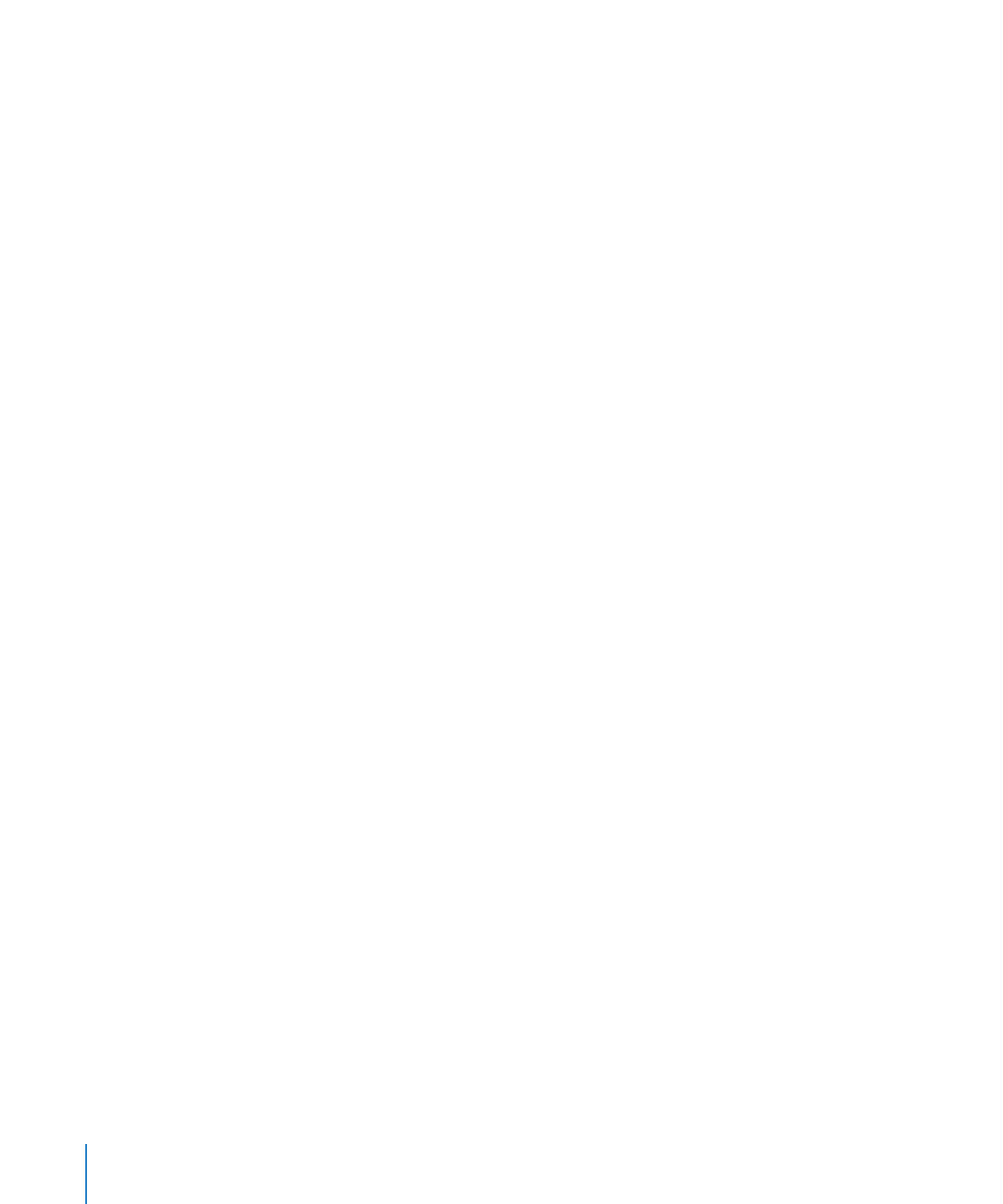
使用预览视图下方的箭头键来滚动浏览该文稿。
从“
PDF”弹出式菜单中选取“在‘预览’中打开 PDF”,以查看该文稿的完整大小的预览。
m
您可以点按“打印”以直接从“预览”窗口打印文稿。有关使用“预览”的详细信息,参见“预览
帮助”。当“预览”窗口活跃时,请选取“帮助”
>“预览帮助”。